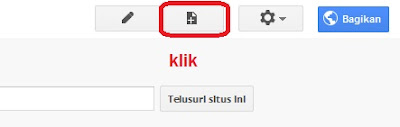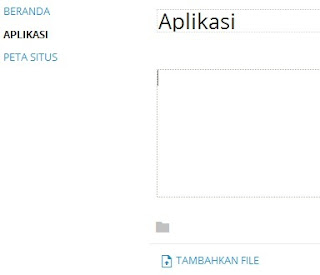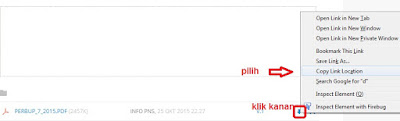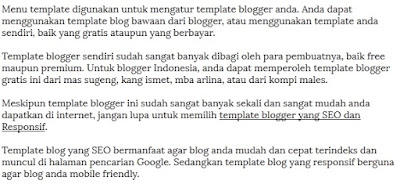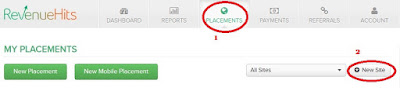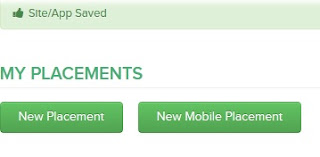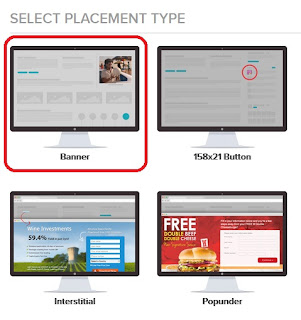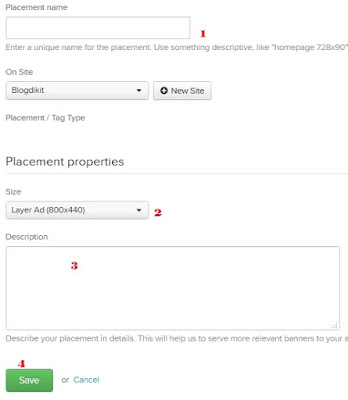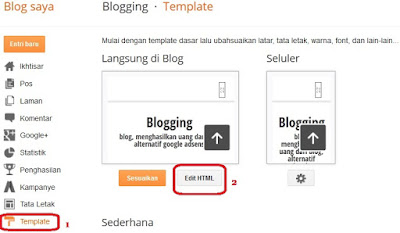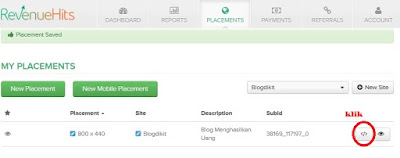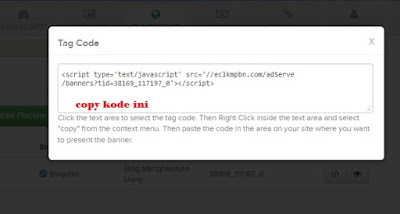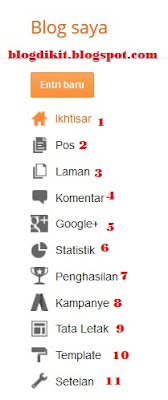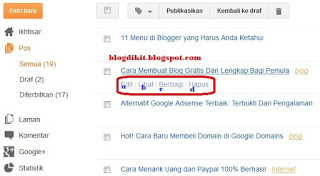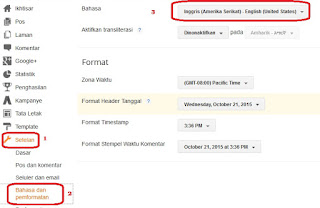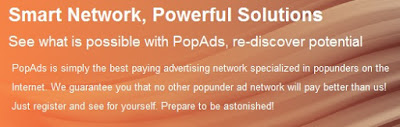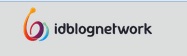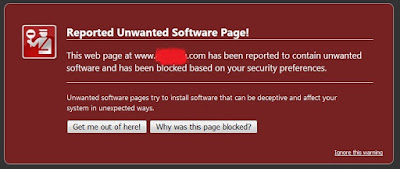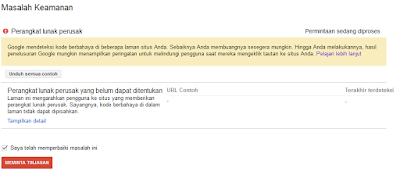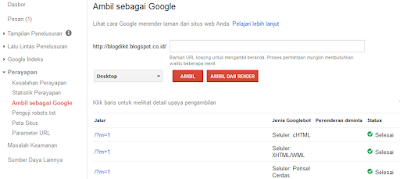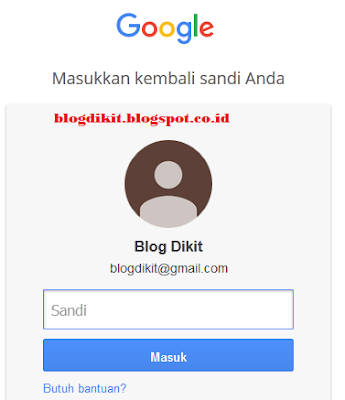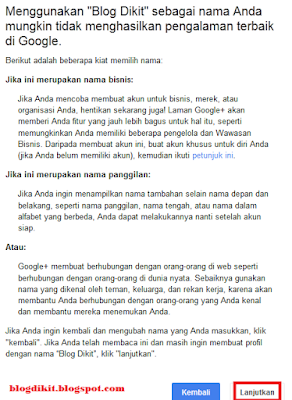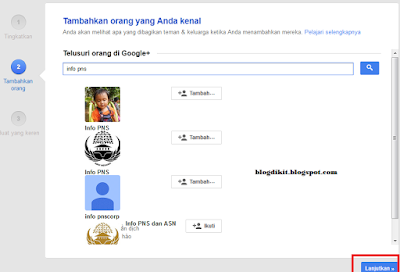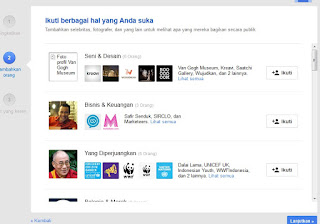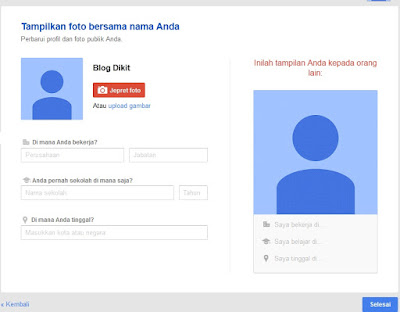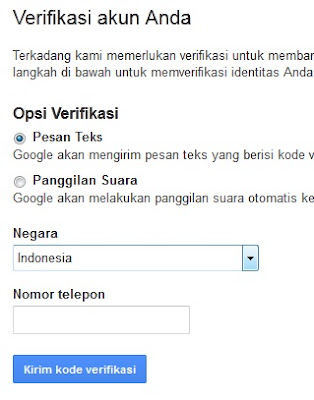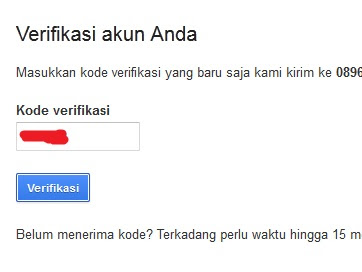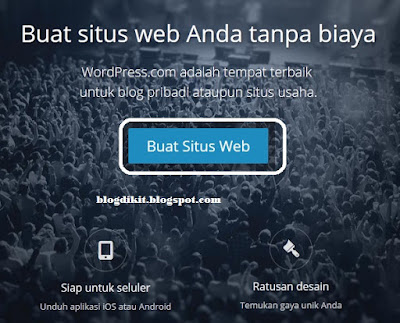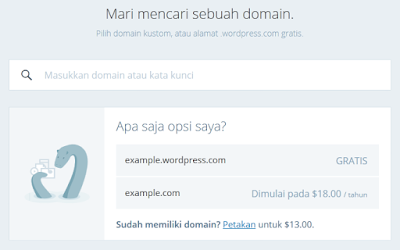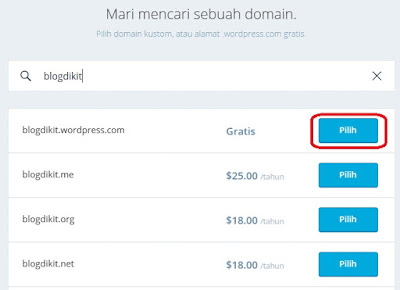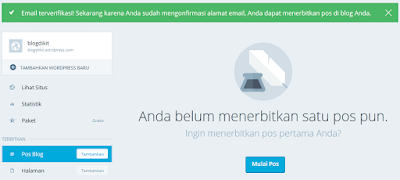Cara Membuat Blog Gratis, Lengkap, dan Mudah bagi Pemula - Membuat blog merupakan salah satu profesi menjanjikan jika benar-benar ditekuni dengan serius. Membuat blog bisa menghasilkan uang.
Contoh penghasilan dari blog adalah penghasilan dari RevenueHits, alternatif Google Adsense Terbaik bagi yang belum diterima oleh Google Adsense.
Membuat blog tidak susah. Membuat blog itu mudah.
Yang susah adalah, membuat blog yang berkualitas, dengan tulisan-tulisan yang berkualitas, dan juga membuat pengunjung betah dan ingin kembali lagi berkunjung ke blog anda.
Namun ada pepatah mengatakan "man jadda wajadda". Siapapun yang bersungguh-sungguh menekuni sesuatu maka dia pasti akan sukses. Alhasil, tidak ada sesuatu yang susah jika anda mau belajar dengan sungguh-sungguh.
Cara membuat blog sudah sangat banyak dibahas di internet. Namun, saya kira tidak ada salahnya juga saya menulis tulisan ini sebagai tambahan referensi bagai para pemula yang ingin membuat blog.
Langkah Awal Membuat Blog
Sebelum membuat sebuah blog, rencanakanlah blog anda terlebih dahulu. Perencanaan yang baik adalah 50% dari keberhasilan. Banyak orang membuat blog hanya asal buat tanpa perencanaan yang matang.
Pada
langkah awal membuat blog ini, ada beberapa hal yang harus diperhatikan sebelum membuat blog:
1. Alamat email
Syarat utama agar anda dapat membuat blog adalah, anda harus memiliki sebuah email. Ada banyak situs penyedia
email gratisan dan yang paling populer adalah
gmail dan yahoo. Jika anda ingin membuat blog di blogger, maka anda harus mempunyai email dari gmail.
2. Tema atau Topik Blog
Sebelum membuat sebuah blog, penting bagi anda untuk menentukan terlebih dahulu apa yang ingin anda bahas pada blog anda. Tema atau topik blog merupakan hal yang krusial bagi blog anda.
Dalam membuat blog, hendaknya tentukan
tema yang anda sukai, anda kuasai, dan
berguna bagi banyak orang. Menuliskan sesuatu yang anda sukai akan membuat semangat menulis anda tidak kendur saat mengurus blog.
a. Tema yang Anda Sukai
Membuat dan mengurus blog tidak bisa dilaksanakan secara instan. Butuh kesabaran ekstra agar anda tidak berhenti di tengah jalan.
Ada proses-proses dan fase-fase yang harus dilewati seorang blogger yang terkadang membuat seorang blogger merasa jenuh dan akhirnya berhenti menulis.
Banyak blogger yang karena blognya tidak meningkat juga, dengan pengunjung yang tidak naik-naik, akhirnya berhenti di tengah jalan tanpa mau belajar lebih lanjut.
Jika anda menulis hanya mengikuti tren yang sedang ramai, pada awalnya mungkin anda semangat sekali membuat blog, lalu menuliskan banyak artikel di blog anda. Lalu, lambat-laun, semangat itu hilang karena passion anda kurang.
Menulis blog bukan sekedar
asal mengikuti tren atau berita yang sedang ramai. Menulis blog adalah tentang bagaimana anda menulis dengan sepenuh hati karena anda memang suka menulis tulisan anda.
Tidak ada salahnya mengikuti tren, bahkan tren itu pun sebenarnya merupakan salah satu trik membuat tulisan yang SEO. Namun penting juga diingat bahwa passion itu adalah ruhnya seorang blogger.
b. Tema yang Anda Kuasai
Selanjutnya, dalam menentukan tema, tentukan juga
tema yang anda kuasai. Menulis blog dengan tema yang tidak anda kuasai akan membuat tulisan anda tidak berkualitas.
Menulis blog adalah cara anda untuk berbagi informasi atau pengetahuan kepada orang lain. Objek dari blog anda adalah orang lain, bukan anda sendiri.
Oleh karena itu, kualitas sebuah tulisan harus anda perhatikan dengan cara menulis apa yang anda kuasai. Dengan menuliskan apa yang anda kuasai, maka pengunjung blog akan merasa puas dengan informasi yang anda sampaikan.
c. Orang Lain Butuh
Dan syarat menentukan tema yang terakhir adalah
tulislah apa yang banyak dibutuhkan oleh orang lain. Tidak ada gunanya anda menuliskan banyak posting jika ternyata apa yang anda tulis tidak dibutuhkan orang lain, atau sedikit yang membutuhkan.
Bahkan meskipun tulisan anda berkualitas sekalipun.
Jika anda asal tulis tanpa mempertimbangkan azas kemanfaatan, maka dijamin blog anda akan sepi pengunjung. Itulah mengapa memperhatikan tren juga penting, tapi tidak asal mengikuti tren tanpa mempertimbangkan kemampuan anda dalam hal tersebut.
Terkecuali jika anda membuat blog hanya sebagai "diary" kehidupan anda yang memang prioritasnya bukan mencari pengunjung yang sebanyak-banyaknya, maka tanpa memperhatikan kemanfaatan bagi orang lain pun tak masalah, yang penting manfaat buat anda.
3. Nama atau Alamat Blog Anda (Domain)
Setelah menentukan tema, langkah selanjutnya adalah tentukan nama atau alamat blog anda atau yang biasa disebut domain. Domain blog contohnya
blogdikit.blogspot.com. Silakan anda tentukan alamat blog yang paling bagus menurut anda.
Menentukan domain ini bisa dibilang gampang-gampang susah. Untuk menentukan nama yang cocok dengan tema anda terkadang susah, oleh karena itu perlu dipikirkan jauh-jauh hari sebelum anda mendaftar blog.
Untuk menentukan nama domain juga bisa dilakukan secara coba-coba dulu di situs penyedia blog untuk melihat ketersediaan nama domain tersebut. Pilih beberapa nama yang tersedia lalu tentukan mana yang paling "sreg" menurut anda.
Anda juga bisa melihat nama domain yang tersedia/belum digunakan orang lain di
www.name.checkr.com. Dari situs ini anda bisa melihat domain mana yang masih tersedia dengan ditandai tanda centang.
Beberapa
panduan menentukan alamat blog di antaranya adalah:
a. Gunakan nama blog yang mudah diingat.
Jangan gunakan nama yang susah diingat misalnya xhdkadhu.wordpress.com. Gunakanlah nama yang kira-kira dengan sekali baca saja orang akan ingat. Contoh nama situs yang mudah diingat adalah detik.com dan bola.com.
Oleh karena itu, gunakanlah nama yang familiar, jangan gunakan nama yang jarang atau tidak pernah didengar orang lain seperti menggunakan nama daerah yang tidak pernah didengar oleh orang daerah lain.
b. Gunakan nama blog yang tidak terlalu panjang.
Dalam memilih nama domain, sebisa mungkin juga gunakan kata yang pendek. Jika bisa dengan satu kata, usahakan menggunakan satu kata. Jangan gunakan lebih dari dua kata misalkan infopekerjaanterbaru.blogspot.com.
Di samping tidak enak dibaca dan susah diingat, membuat orang malas berkunjung juga karena banyaknya karakter yang harus ditulis di browser. Bandingkan dengan detik.com, enak sekali menuliskannya di browser.
c. Gunakan huruf saja
Nama blog juga saya sarankan hanya terdiri dari huruf saja. Jangan mencampurkan huruf dengan tanda baca atau angka misalnya blog123.blogspot.com, blog-saya.blogspot.com. Nama blog yang hanya berupa huruf lebih mudah diingat daripada yang dicampur dengan angka atau tanda baca.
Itulah tadi beberapa panduan menentukan nama domain. Selanjutnya setelah menentukan nama, perlu juga untuk menentukan situs penyedia layanan blog mana yang mau digunakan.
4. Situs Penyedia Blog Gratis
Ada
dua jenis cara membuat blog. Yang pertama adalah
membuat blog dengan berbayar, dan yang kedua adalah
membuat blog secara gratis.
Membuat
blog berbayar bisa anda pilih jika anda punya modal yang cukup. Namun
jika anda ingin membuat blog gratisan pun tidak masalah. Banyak blogger
sukses yang meraih ratusan juta bahkan milyaran dari blog gratisan.
Situs penyedia blog gratisan ada banyak sekali, baik dari dalam negeri maupun luar negeri. Dari dalam negeri yang populer adalah blogdetik, sedangkan dari luar negeri yang paling populer adalah blogger (blogspot) dan wordpres.com.
Saya sendiri lebih menyarankan untuk membuat blog di blogger atau di wordpress karena mayoritas pemilik blog gratisan memakai blogger dan wordpress.com.
Cara Membuat Blog di Blogspot (Blogger)
Blogspot adalah blog gratisan dengan pengguna paling banyak di seluruh dunia. Blogger dimiliki oleh Google yang notabene memiliki reputasi yang sangat baik dalam dunia internet.
Seperti saya sebutkan di atas, untuk membuat blog di blogger syarat utamanya adalah anda mempunyai akun email dari gmail. Karena untuk login ke blogger menggunakan akun gmail tadi.
Adapun
langkah-langkah membuat blog di blogspot (blogger) adalah sebagai berikut:
1.
Masuk ke www.blogger.com lalu
login menggunakan akun gmail yang telah anda buat.
2. Setelah login maka anda akan di bawa halaman berikut:
Di situ ada dua pilihan profil anda, yang akan muncul di blog anda, yang bisa anda gunakan, yaitu profil google+ dan profil blogger. Jika anda menggunakan profil blogger maka anda dapat langsung membuat blog anda.
Namun, saya lebih menyarankan menggunakan profil Google+ karena akan lebih membantu promosi blog anda nantinya.
Google+ sendiri merupakan media sosial semacam facebook yang dimiliki oleh Google. Anda dapat menfollow seseorang, ikut grup, menambahkan teman, dan hal-hal lainnya yang bisa anda gunakan untuk promosi blog anda.
Oleh karena itu, langkah selanjutnya adalah pilih buat profil Google+
3.
Isikan nama profil anda, jenis kelamin, dan tanggal lahir. Setelah itu klik tingkatkan. Jika muncul halaman berikut, klik saja lanjutkan.
4. Selanjutnya tambahkan teman atau orang-orang yang ingin anda jadikan teman, kenalan, anda follow, dan lain-lain dengan menginput nama orang yang hendak anda cari. Ikuti juga berbagai hal yang anda suka.
Klik lanjutkan. Langkah terakhir membuat profil Google+ dengan menambahkan foto anda dan beberapa data terkait pekerjaan, pendidikan, dan tempat tinggal anda.
5. Klik Selesai. Lalu Klik lanjutkan ke Blogger. Setelah profil Google+ anda selesai, anda tinggal membuat blog anda.
6. Klik Blog baru. Lalu isikan nama blog anda dan alamat blog anda, Jika alamat blog anda tersedia, klik buat blog. Anda juga dapat memilih template blog bawaan blogger yang tersedia dengan berbagai pilihan.
6. Jika sebelumnya anda belum memverifikasikan email anda maka anda akan disuruh untuk verifikasi dengan memasukkan nomor hp. Silakan masukan nomor hp untuk verifikasi, pilih saja pesan teks.
anda akan mendapatkan sms kode verifikasi.
Masukkan kode verifikasi dan klik verifikasi. Selamat anda sudah mempunyai blog di blogger.
Perlu diketahui, untuk sebuah akun gmail, anda dapat membuat banyak blog, lebih dari satu. Jika anda ingin membuat blog lagi tinggal klik blog baru dan isikan nama blog dan alamat blog, pilih template dan buat blog.
Setelah membuat blog, maka langkah-langkah selanjutnya adalah:
- Mengenal Menu-menu di Dashboard Blogger
- Membuat postingan di Blogger
- Mengatur Template Blogger
- Mengatur Blog untuk meningkatkan SEO
- Mendaftarkan Blog di Google Analytics dan Google Webmaster Tools
Cara Membuat Blog Di Wordpress Gratis Terbaru
Wordpress menyediakan dua tipe pendaftaran blog, yaitu
self-hosted dan
non self-hosted. Untuk self-hosted, anda harus membayar biaya untuk sewa hosting, sedangkan non self-hosted gratis sewa hosting dan domain.
Pada kesempatan kali ini, saya ingin berbagi tentang
Cara Mendaftar Blog Gratis di Wordpress. Berikut ini langkah-langkahnya:
1. Kunjungi id.wordpress.com lalu anda akan melihat tampilan berikut:
2. Klik "Buat Situs Web". Silakan pilih tema yang ingin anda gunakan.
3. Isikan nama domain yang ingin anda gunakan. Contohnya blogdikit. Jika nama domain anda tersedia, pilih yang gratis. Jika tidak tersedia maka cari nama yang lain sampai tersedia.
4. Selanjutnya pilih paket gratis. Ingat, pilih paket gratis untuk membuat blog gratis di wordpress.
5. Masukkan alamat email, nama pengguna, sandi. Alamat email isikan alamat email yang anda punya bisa dari gmail, yahoomail, hotmail, atau yang lain. Tidak harus gmail seperti untuk blogspot.
Nama pengguna isikan username yang akan anda gunakan sewaktu akan login ke wordpress dan isikan data sandi berupa password yang mudah anda ingat, tetapi usahakan jangan hanya berupa huruf atau angka saja untuk tambahan keamanan.
Terakhir klik "buat akun saya".
6. Anda harus memverifikasi blog anda terlebih dahulu. Buka email anda maka anda akan mendapatkan email dari wordpress untuk verifikasi. Klik tombol verifikasi.
Selamat sekarang anda sudah punya blog di wordpress. Selanjutnya tinggal membuat postingan dan mengatur blog anda.